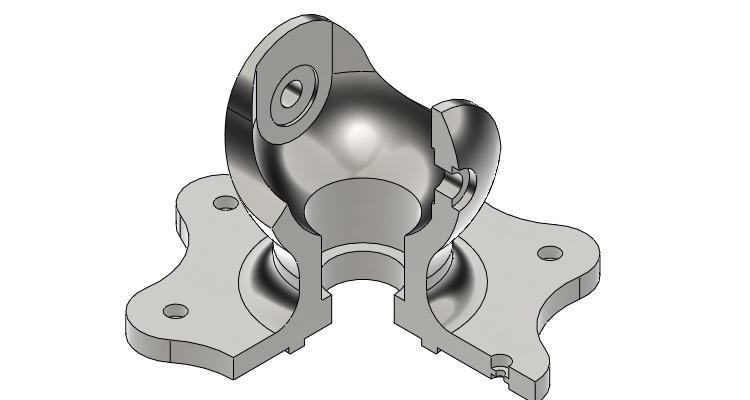
Při modelování kulového uložení je potřeba pokročilejších znalostí SOLIDWORKSu, skicování i prostorová představivost. Prostudujte si zadání (výkres) a pokud si nebudete vědět rady nebo se chcete podívat na náš postup, pokračujte podle našeho návodu krok za krokem.
Před zahájením modelování podle našeho postupu si prostudujte zadání (výkres). V posledním dílu návodu si ukážeme možnosti pokročilého průvodce dírami.
Postup modelování kulového ložiska
Otevřete si rozpracovaný díl.

Ze záložky Prvky vyberte příkaz Pokročilý průvodce dírami.

V PropertyManageru Pokročilá díra:
- v grafickém poli Blízký ponechejte výběr prvku Blízké válcové zahloubení,
- v poli Specifikace prvku vyberte normu ISO, Hlava s vnitřním šestihranem ISO 4762 a velikost M10,
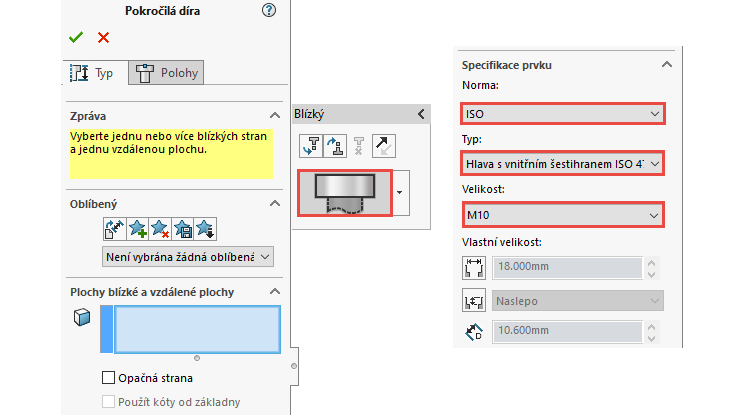
- v grafickém poli Blízký vyberte tlačítko Vložit element nad aktivní element,
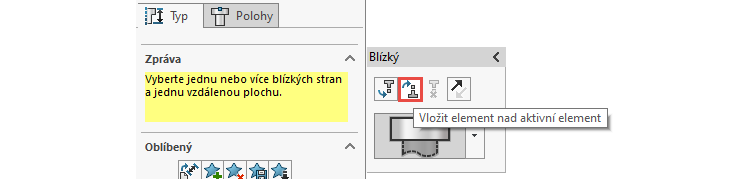
- vyberte prvek Díra,
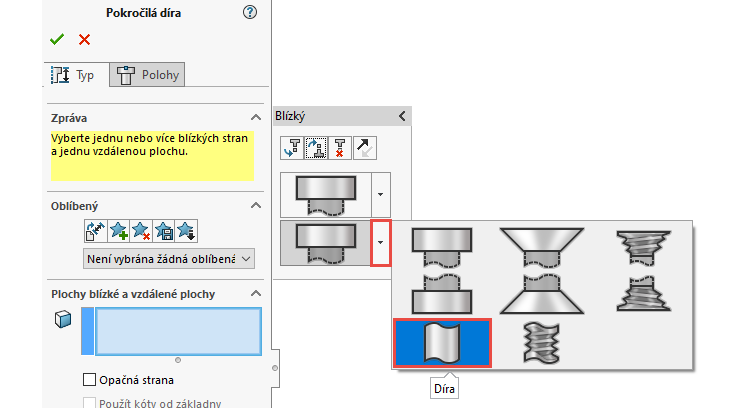
- v poli Specifikace prvku vyberte normu ISO, typ Velikost vrtáku, zvolte velikost 8 mm a zadejte hloubku 5 mm,
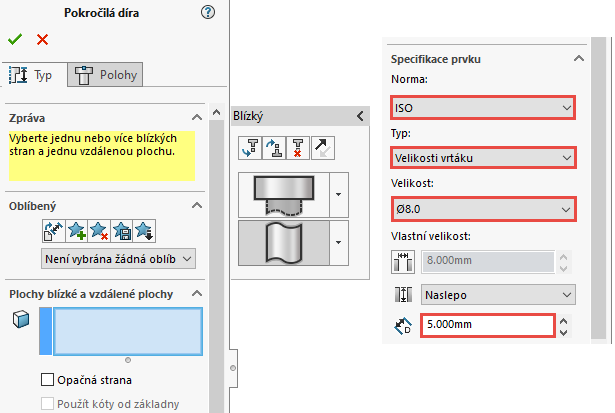
- vyberte prvek Vzdálené válcové zahloubení,
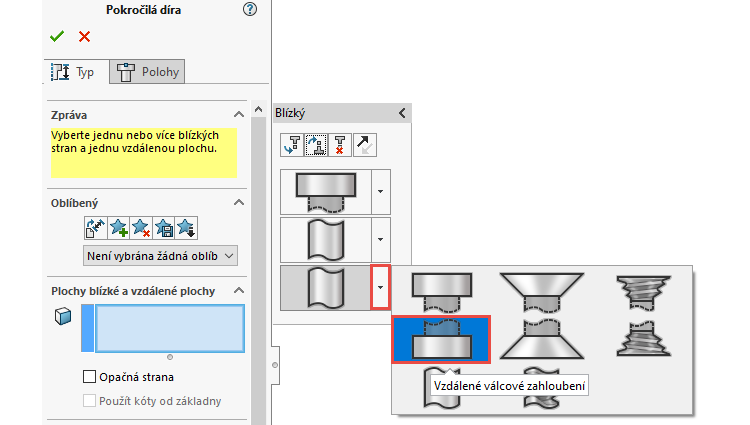
- v poli Specifikace prvku vyberte normu ISO, Hlava s vnitřním šestihranem ISO 4762 a velikost M8 a zadejte hloubku 5 mm.

V grafické ploše definujte plochu pro určení polohy díry.
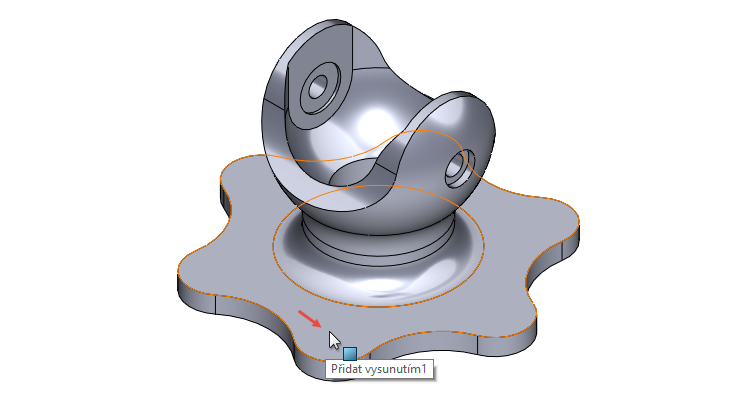
V PropertyManageru Pokročilá díra se přepněte do záložky Polohy, čímž se aktivuje skica.

Kurzorem najeďte na obrysovou kruhovou hranu (1) čímž se zobrazí střed hrany (2).
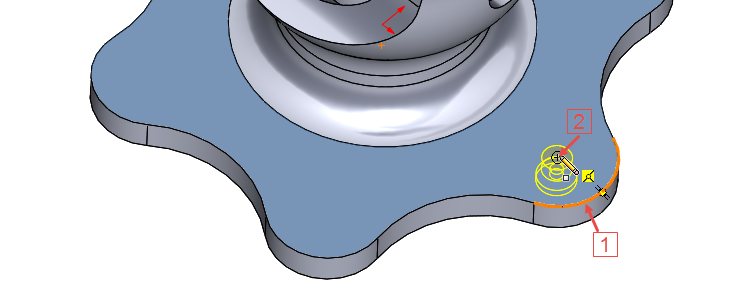
Vyberte střed, zkontrolujte náhled a dokončete příkaz potvrzovacím tlačítkem.
Kruhové pole
Ze záložky Prvky vyberte příkaz Kruhové pole.

V PropertyManageru Kruhové pole1:
- do pole Směr 1 vyberte do pole Osa pole kruhovou hranu nebo válcovou plochu (1),
- do pole Počet instancí napište počet instancí 6 (2),
- malou černou šipkou v levém horním rohu grafické plochy (3) si zobrazte FeatureManager,
- z FeatureManageru vyberte do pole Prvky a plochy prvek Pokročilá díra1 (4).
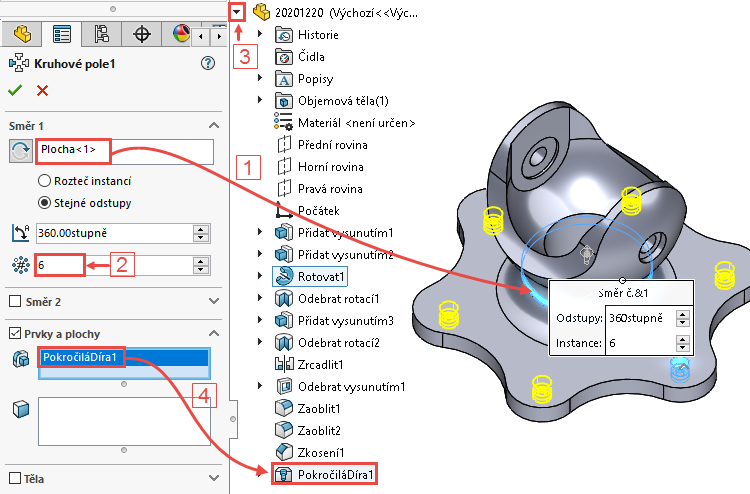
Zkontrolujte náhled a dokončete příkaz potvrzovacím tlačítkem. Uložte si dokument (Ctrl + S).
Model kulové uložení je nyní hotový. Zbývá definovat materiál z důvodu fyzikálních vlastností (hmotnost, mez pevnosti atd.).

Přidání materiálu
Ve FeatureManageru klikněte pravým tlačítkem na Materiál a z místní nabídky vyberte příkaz Upravit materiál.
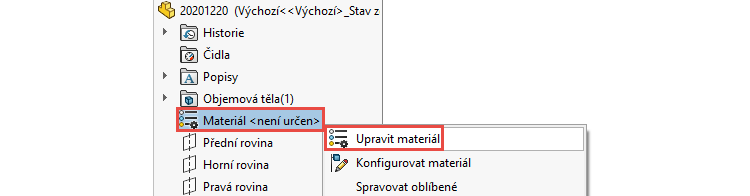
Vyhledejte materiál Obyčejná uhlíková ocel, stiskněte tlačítka Použít a Zavřít.
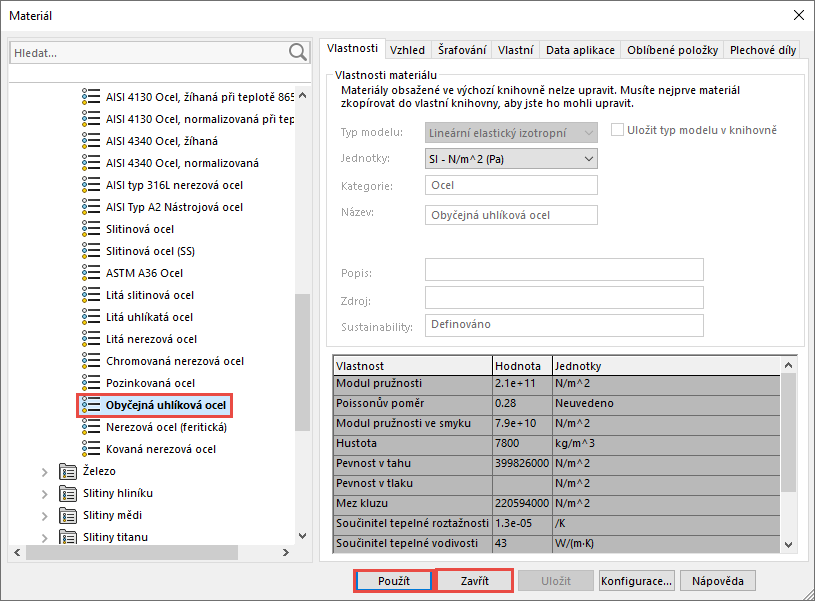
Model kulového uložení je nyní hotový. Postup modelování a zda jste dosáhli správného výsledku si můžete ověřit prostřednictvím fyzikálních vlastností. Ze záložky Analýzy vyberte příkaz Fyzikální vlastnosti. Porovnejte hodnoty s těmi vašimi. Například porovnejte hmotnost modelu, která je 22,39 kg. Pokud se v něčem hodnoty liší, zřejmě jste v postupu někde udělali chybu.
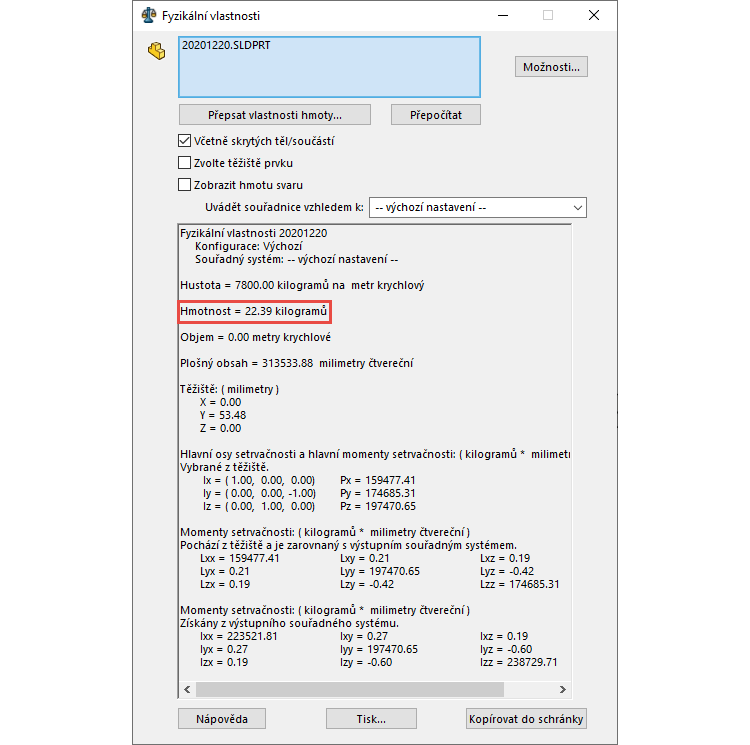
Uložte si dokument (Ctrl + S) a můžete jej zavřít.






Komentáře k článku (0)
Přidávat komentáře k článku mohou pouze přihlášení uživatelé.
Chcete-li okomentovat tento článek, přihlaste se nebo se zaregistrujte.